Diablo 4 è un famoso gioco di azione e avventura ora disponibile per i giocatori nel negozio di giochi. Dopo aver visto la mania dei giocatori per il gioco, gli sviluppatori del gioco stanno lavorando per renderlo più fluido. Milioni di giocatori hanno scaricato il gioco, ma molti segnalano problemi. Ci sono alcuni problemi che i giocatori devono affrontare con il gioco Diablo 4. I giocatori che hanno scaricato il gioco hanno segnalato il problema dello zoom indietro.
Non sono in grado di giocare in condizioni di zoom. I giocatori riferiscono che anche i personaggi occupano più spazio nel gioco, quindi non possono vedere correttamente attraverso i loro schermi. Quando stanno cercando di ridurre lo zoom, non possono fare nulla per risolverlo. Di seguito abbiamo elencato i modi attraverso i quali sarai in grado di risolvere il problema sul tuo sistema. Quindi, iniziamo con esso.

Contenuto pagina
Perché sto riscontrando un problema con lo zoom indietro di Diablo 4?

I giocatori incontrano problemi durante il gioco. Hanno riferito che i personaggi sono troppo ingranditi durante il gioco, causando problemi. A causa del problema di Zoom, non possono giocare correttamente. Inoltre, il problema dello zoom li sta frustrando molto. Ci sono diversi motivi per la causa del problema, che abbiamo elencato di seguito.
Il gioco è sviluppato con una risoluzione dello schermo zoom. Hai scelto le impostazioni grafiche sbagliate. Ci sono problemi con i file di gioco di Diablo 4. La scheda grafica non è aggiornata sul tuo sistema. Ci sono alcuni bug a causa dei quali si sta verificando il problema.
Come risolvere il problema con lo zoom indietro di Diablo 4

s
I giocatori stanno segnalando lo zoom indietro di Diablo 4 Problema. Il motivo alla base del problema è elencato sopra. Ora, siamo qui con come sarai in grado di risolvere il problema sul tuo sistema. Controlla le correzioni elencate di seguito per provare a risolvere il problema.
Riavvia il gioco
La prima cosa da fare con il gioco è riavviare Esso. Riavviando il gioco, sarai in grado di correggere bug minori a causa dei quali potresti dover affrontare questo problema. Questo è uno dei metodi di risoluzione dei problemi efficaci che gli utenti dovrebbero provare. Puoi riavviare il gioco con l’aiuto del task manager. Seguire i passaggi elencati di seguito per eseguire questa operazione. Assicurati che il gioco sia in esecuzione in quel momento.
Apri Gestione attività. Seleziona Scheda Elaborazione. Fai clic con il pulsante destro del mouse sul processo del gioco. Seleziona Termina attività. Dopo averlo fatto, ricomincia il gioco.
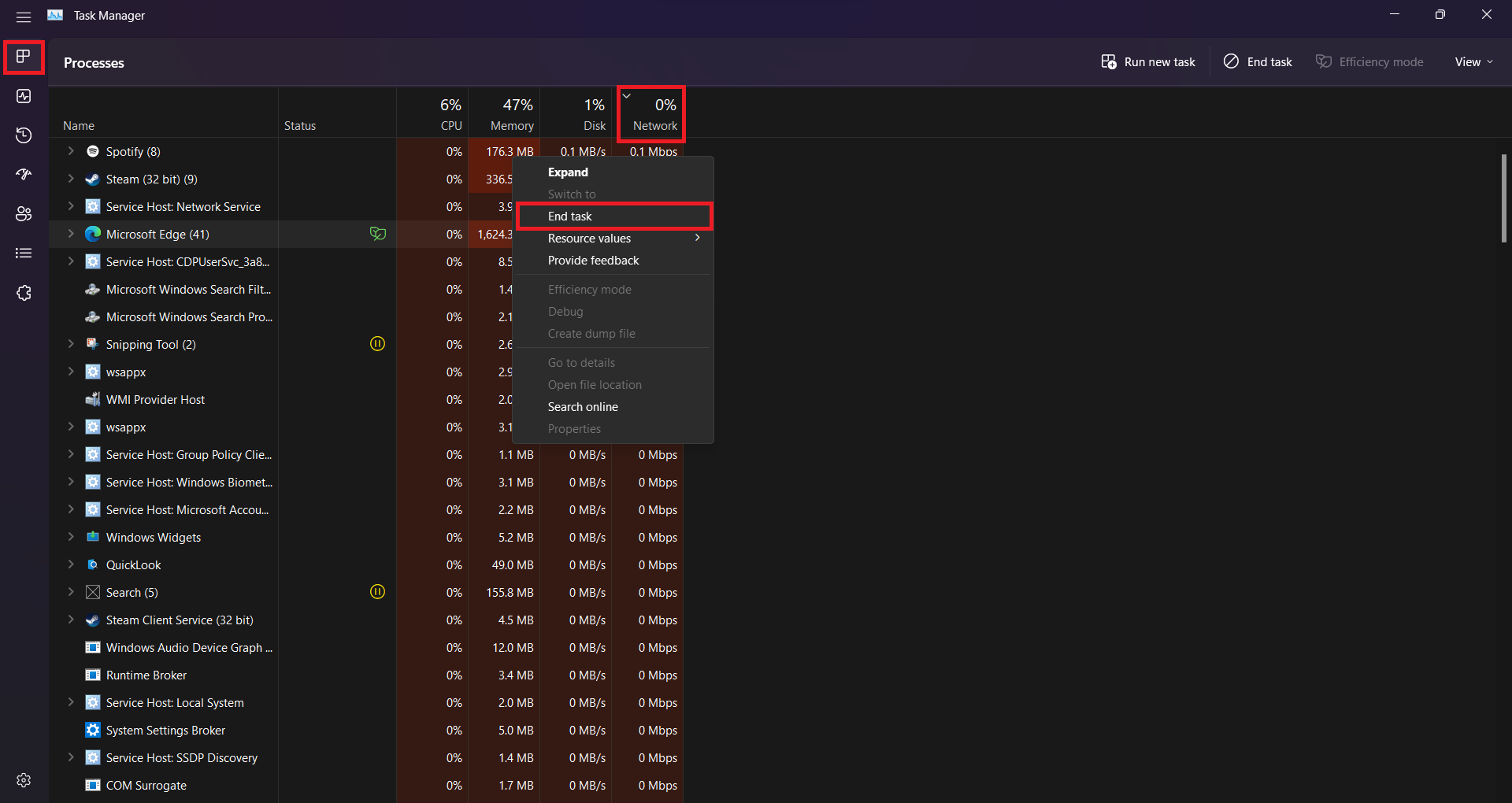
Anche dopo aver eseguito questa operazione, se il problema non viene risolto. Quindi sarebbe utile se provassi a riavviare il sistema. Ci sono possibilità che ci siano alcuni problemi con i file di sistema del tuo PC. A volte, durante l’avvio dei file, alcuni file non vengono caricati correttamente, quindi potresti riscontrare questo tipo di problema. Ti consigliamo di riavviare il dispositivo e verificare se i problemi sono stati risolti.
Aggiorna i driver grafici
Puoi provare a risolvere il problema aggiornando il Driver grafico. Il tuo driver grafico deve essere aggiornato affinché il gioco funzioni senza problemi. A volte, trascuriamo di aggiornare il driver grafico, il che causa problemi con la funzionalità del gioco. Innanzitutto, aggiorna il driver grafico seguendo le istruzioni riportate di seguito se non l’hai già fatto.
Vai al menu Start. Utilizza la barra di ricerca per cercare”Gestione dispositivi“. Vedrai l’opzione degli adattatori video. Può essere espanso facendo clic due volte. Quindi”clic con il pulsante destro del mouse“sul driver grafico. Ora seleziona l’opzione Aggiorna driver.
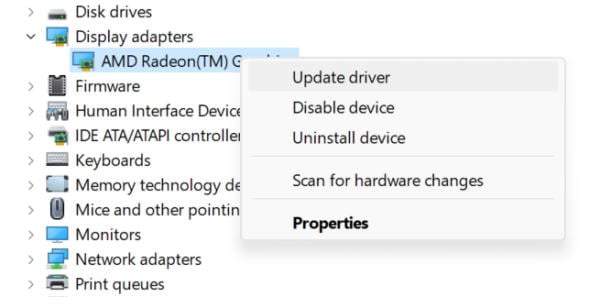
Segui i passaggi visualizzati sul schermo per terminare l’aggiornamento. Riavvia il dispositivo al termine dell’aggiornamento. Successivamente, avvia nuovamente il gioco e verifica se il problema persiste o meno.
Cambia la risoluzione dello schermo
Se hai scelto la risoluzione dello schermo sbagliata per il gioco o hai impostato la risoluzione dello schermo sbagliata per il tuo sistema, potrebbe anche causare problemi con il gioco. Ti suggeriamo di scegliere la massima risoluzione disponibile sul tuo sistema per evitare tali problemi. Inoltre, puoi scegliere l’impostazione delle proporzioni 21:9 nel gioco per risolvere il problema. Prova a eseguire questa impostazione della risoluzione dello schermo e controlla se il problema è stato risolto.
Verifica i file di gioco
I problemi di zoom di Diablo 4 potrebbero anche essere verificatosi a causa dell’errore del componente. Molti utenti hanno provato a scansionare e riparare i file di gioco e sono stati in grado di risolvere il problema in questo modo. Ci aspettiamo che il gioco affronti questo problema a causa di file corrotti o mancanti. Questo può accadere quando il gioco non è installato correttamente. Puoi risolvere facilmente questo problema seguendo i passaggi riportati di seguito.
Apri il menu Start. Digita”Steam“nella barra di ricerca. Ora apri l’app e vai a Raccolta. Seleziona il gioco e fai clic sui tre punti disponibili lì. Successivamente, seleziona Proprietà. Vai a File locali. Vedrai l’opzione”Verifica integrità dei file di gioco“.
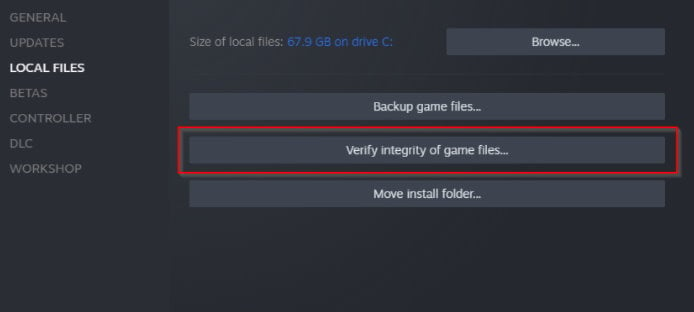
Fare clic su di esso e attendere il completamento del processo. Ora, esegui di nuovo il gioco e controlla se il problema è stato risolto.
Aggiorna il gioco
Gli sviluppatori hanno appreso del problema di Zoom con il gioco. Gli sviluppatori potrebbero aver iniziato a lavorare per risolvere il problema per i giocatori. Una volta risolto il problema, rilasceranno sicuramente un aggiornamento nel negozio di giochi per risolverlo. Inoltre, se non aggiorni il gioco da molto tempo, ti consigliamo di controllare gli aggiornamenti. È possibile che gli sviluppatori abbiano già risolto il problema e rilasciato l’aggiornamento. Ma non controlli gli aggiornamenti da molto tempo, quindi stai ancora affrontando il problema. Devi seguire i passaggi elencati di seguito per verificare la presenza di aggiornamenti nel gioco.
Prima di tutto, apri il menu Start sul tuo PC. Digita”Steam“nella barra di ricerca. Fare clic sul miglior risultato pertinente. Vai a Raccolta. Seleziona il gioco e fai clic destro su di esso. Successivamente, vedrai l’opzione”Aggiorna“.
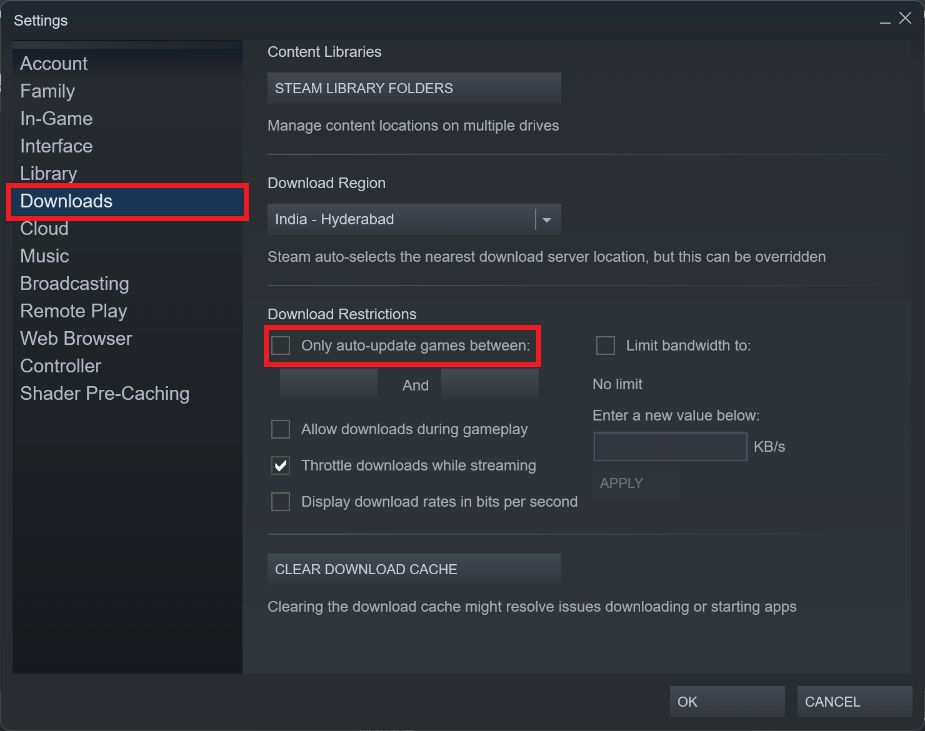
Se è disponibile un aggiornamento, fai clic per scaricarlo. Ora, attendi che il processo venga completato. Successivamente, riavvia il sistema e controlla se il problema è stato risolto.
Reinstalla il gioco
Anche dopo aver provato i metodi di cui sopra, se continui ad affrontare il problema di Zoom, ti consigliamo di reinstallare il gioco sul tuo sistema. È perché potrebbero esserci alcuni file importanti del gioco che non sono stati installati o colpiti dal virus. Pertanto, devi reinstallare il gioco per risolvere il problema.
.parallax-ad-container{position:relative;width:100%;height:320px;margin:0 auto;overflow:hidden}.parallax-ad{ posizione:assoluto!importante;superiore:0!importante;sinistra:0!importante;larghezza:100%!importante;altezza:100%!importante;bordo:0!importante;margine:0!importante;imbottitura:0!importante; clip:rect(0,auto,auto,0)!important}.parallax-ad>iframe{position:fixed;top:130px;height:100%;transform:translateX(-50%);margin-left:0! important}.ad-label{font-family:Arial,Helvetica,sans-serif;font-size:.875rem;color:#8d969e;text-align:center;padding:1rem 1rem 0 1rem}

Quando stai per disinstallare il gioco, dovresti eliminare anche i suoi file temporanei. Dopo aver eliminato i file temporanei, riavvia il PC. Una volta riavviato il PC, scarica nuovamente il gioco e installalo sul tuo PC. Successivamente, prova a eseguire il gioco e verifica se il problema è stato risolto.
Controlla aggiornamenti di Windows
Molti utenti che hanno riscontrato il problema stavano eseguendo la versione obsoleta versione di Windows. Se non lo sai, può anche causare un problema di matchmaking. Gli aggiornamenti di Windows sono importanti per eseguire l’app e il gioco senza problemi. Riceverai l’errore se non hai aggiornato le finestre sul tuo sistema per molto tempo. Segui i passaggi indicati di seguito per verificare la disponibilità di aggiornamenti sul tuo computer.
Premi il tasto Windows + I per aprire Impostazioni sul tuo computer. Fai clic su Windows Update nel riquadro sinistro dello schermo. Successivamente, fai clic su Controlla aggiornamenti. Se è disponibile un aggiornamento, fai clic sul pulsante Scarica ora per scaricare gli aggiornamenti disponibili sul tuo sistema. Attendere il completamento del processo.
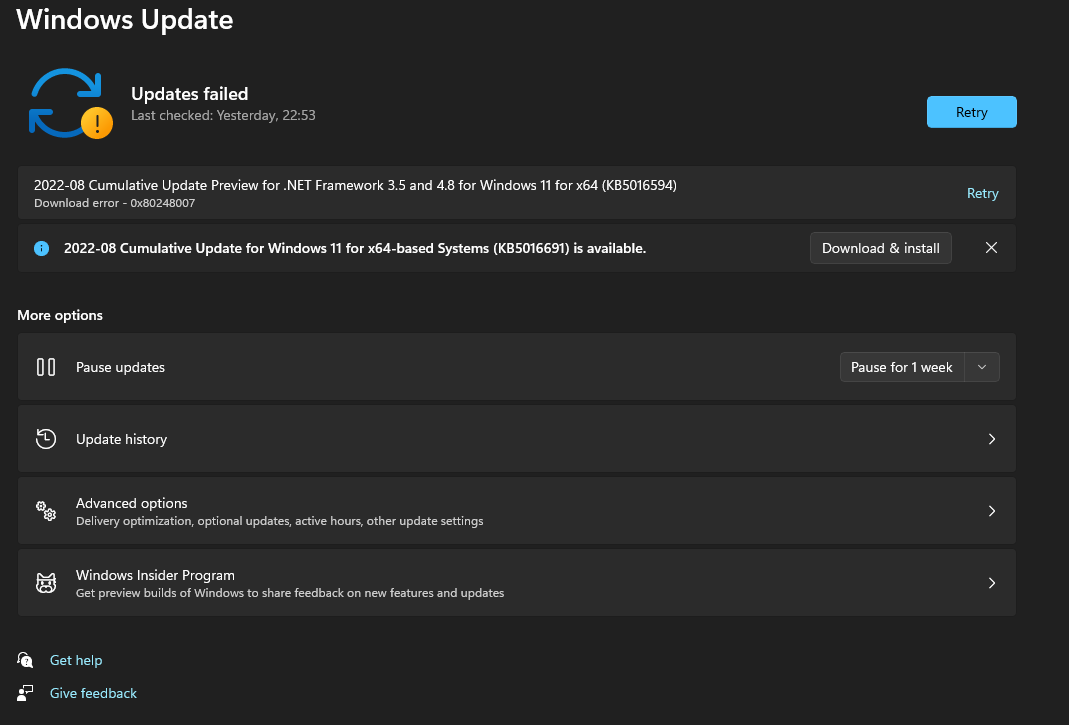
Contatta l’assistenza del gioco
Puoi anche contattare l’assistenza del gioco di Diablo 4 per spiegare il problema che stai riscontrando. Ci sono possibilità che il problema possa verificarsi solo a te a causa di alcuni bug e loro non lo sanno. Se li contatti per questo problema, torneranno sicuramente con una soluzione per risolvere il problema.
Riepilogo
Migliaia di utenti sono stati interessati dai problemi di Zoom di Diablo 4. Stavano cercando vari modi per risolvere il problema. In questa guida, abbiamo elencato i modi attraverso i quali sarai in grado di risolvere il problema sul tuo sistema. Ci auguriamo che tu abbia risolto il problema seguendo le correzioni elencate nella guida. Per oggi è tutto. Ci vediamo al prossimo.